Wenn Sie möchten, dass Ihr Mac Anwendungen aus dem Mac App Store automatisch aktualisiert, können Sie dies ganz einfach in macOS einrichten. Dies kann eine nützliche Einstellung sein, wenn Sie Ihre Mac-Apps gerne auf dem neuesten Stand halten, aber häufig vergessen, sie manuell zu aktualisieren, oder wenn Sie einfach möchten, dass der Anwendungsaktualisierungsprozess automatisiert wird.
Die Möglichkeit, Mac-Apps, die ursprünglich aus dem App Store heruntergeladen wurden, automatisch zu aktualisieren, gibt es schon seit einiger Zeit. Die neuesten Versionen von macOS haben jedoch die Funktionsweise und den Speicherort der Einstellung geändert.
Aktualisieren Sie Mac-Apps automatisch
Aktualisieren Sie Apps über den AppStore
Um eine aus dem AppStore heruntergeladene App automatisch mit einer neuen Version zu aktualisieren, müssen Sie den AppStore öffnen. Klicken Sie dann im Menü oben links auf AppStore und dann auf Einstellungen.
Klicken Sie auf „Automatische Updates“, um Apps, die Sie aus dem App Store herunterladen und installieren, automatisch auf die neueste Version der App zu aktualisieren.
Aktualisieren Sie Apps über CleanMyMac
Um Apps automatisch auf die neueste Version zu aktualisieren, können Sie auch die All-in-One-App CleanMyMac verwenden. CleanMyMac verfügt über eine Funktion namens „Updater“, die Sie benachrichtigt, die App zu aktualisieren, sobald eine neue Version einer App verfügbar ist.
Die App bietet noch mehr Vorteile, die Sie im lesen können CleanMyMac-Rezension.
Klicken Sie links auf Updater und wählen Sie dann die App aus, die aktualisiert werden soll. Klicken Sie dann auf „Aktualisieren“ und CleanMyMac erledigt den Rest. Sie müssen keinen Installationsprozess durchlaufen, die Apps werden automatisch mit der neuesten Version aktualisiert.
Weiterlesen: Bereinigen und beschleunigen Sie den Mac.
Ich hoffe, das hat Ihnen geholfen. Vielen Dank fürs Lesen!

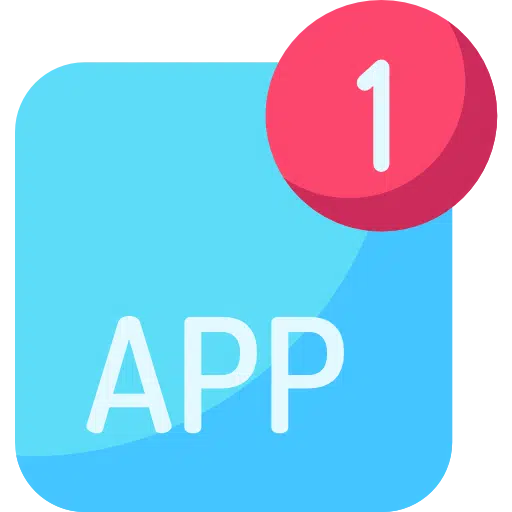
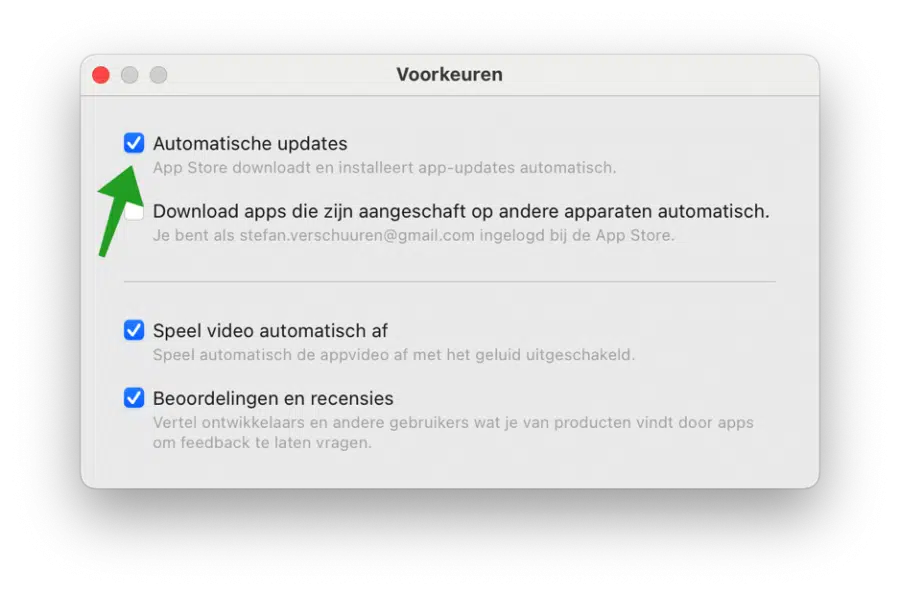

Hallo Stefan,
Ich gerate leicht in Panik, weil ich mein 3 Jahre altes MacBook Air mit Big 'Sur aktualisiert habe und mein MacBook jetzt nicht mehr zum Laufen kommt. Mit dem dünnen Ladebalken bleibt es am Anfang hängen. Ich habe es auch mit den Befehlen alt `P und R versucht und selbst dann komme ich nicht hinein. Ich habe auch den Wiederherstellungsmodus ausprobiert und komme zwar hinein, bekomme ihn aber danach nicht mehr normal hoch.
Keine Ahnung, was ich jetzt noch ausprobieren kann. Haben sie eine Idee?
Vielen Dank im Voraus!
Mit freundlichen Grüßen,
Mehdi
Hallo Mehdi, vielen Dank für deine Nachricht. Ich empfehle, mit diesen Informationen zu beginnen: https://support.apple.com/nl-nl/HT207019
Dazu gehört auch das Trennen aller mit dem Mac verbundenen Hardware. Vom Wiederherstellungsmodus aus könnte man auch wiederherstellen/neu installieren. Grüße, Stefan